以 5 种轻松方式将音乐添加或下载到 iPad [2023 Proven]
 更新于 黄 / 10年2022月14日00:XNUMX
更新于 黄 / 10年2022月14日00:XNUMX当您在回家、上学或工作的路上时,在移动设备上听音乐是一件既方便又快乐的事情。 与其他设备相比,iPad 是功能最强大但最简单的工具之一,无需额外的大型设备即可完成日常生活中所需的大部分任务。
问题来了,除了使用这个强大的工具之外,如何将音乐添加或下载到 iPad 以供聆听?
有些用户甚至想知道如何在 iPad 上免费下载音乐。 你来对地方了。 在这里,我们将向您展示众多竞争对手中的正确选择。
![以 5 种轻松方式将音乐添加或下载到 iPad [2023 Proven]](https://www.fonelab.com/images/ios-transfer/add-music-to-ipad.jpg)

指南清单
第 1 部分。使用适用于 iOS 的 FoneTrans 将音乐添加到 iPad
作为一个强大而简单的电脑第三方程序, 适用于iOS的FoneTrans 易于使用且 100% 安全。 您只需点击几下即可轻松访问您的数据,因此非常适合新手。 它永远不会保存或修改您的数据。
此外,您还可以在设备和计算机之间传输照片、联系人、消息、语音备忘录、播放列表等数据。 并且支持 Windows 和 Mac 计算机。 您甚至可以像往常一样完全或选择性地管理 iTunes 数据。
您可以将音乐从 iTunes、电脑文件夹或其他 iOS 设备添加到 iPad。 以下是使用 FoneTrans for iOS 将音乐添加到 iPad 的详细步骤。
使用iOS版FoneTrans,您将可以自由地将数据从iPhone传输到计算机。 您不仅可以将iPhone短信传输到计算机,而且可以将照片,视频和联系人轻松地移动到PC。
- 轻松传输照片,视频,联系人,WhatsApp和更多数据。
- 传输前预览数据。
- 提供iPhone,iPad和iPod touch。
点击 下载 按钮,然后按照屏幕上的说明在计算机上安装适用于 iOS 的 FoneTrans。 它将自动启动。

连接 iPad 电脑。 如果您想从其他设备传输音乐,请插入它。 在主界面,选择 音乐 左侧面板上的按钮。
选择顶部菜单上的第一个添加图标,选择包含您的音乐文件的本地文件夹并选择它们。 点击 可选 按钮。
如何在没有 iTunes 的情况下免费在 iPad 上下载音乐? 继续前行。
第 2 部分。 如何将音乐直接在线下载到 iPad
如果没有 iTunes,您也可以从第三方下载应用程序、在线网站等地方下载音乐。在这里,我们将介绍 3 种可以将音乐文件下载到 iPad 的选择。
您有 2 种方法,在 iPad 浏览器上下载它们并直接将它们保存到 iPad。 或者将它们下载到计算机上,然后使用 FoneTrans for iOS 等工具将音乐从计算机传输到 iPad。
顶部 1. SoundCloud
顶部 2. Audiomack
前 3. 亚马逊音乐商店
您可以从这些网站将免费音乐下载到 iPad,有一些付费来源,请在单击下载按钮之前仔细检查。
Apple 也有将音乐下载到 iPad 的官方方法。 请在以下部分检查它们。
使用iOS版FoneTrans,您将可以自由地将数据从iPhone传输到计算机。 您不仅可以将iPhone短信传输到计算机,而且可以将照片,视频和联系人轻松地移动到PC。
- 轻松传输照片,视频,联系人,WhatsApp和更多数据。
- 传输前预览数据。
- 提供iPhone,iPad和iPod touch。
第 3 部分。 如何通过 Apple Music 在 iPad 上下载音乐
您可以在 Mac 和 iOS 设备上使用 Apple Music,并通过同一个 Apple ID 访问不同设备上的音乐库。 因此,您有 2 个选项可以将音乐下载或同步到 iPad。
选项 1. 在 iPad 上下载音乐
iPad 上的 Apple Music 允许您将音乐添加到资料库、从其他设备同步资料库以及将音乐直接下载到 iPad。 下面是如何在 iPad 上下载音乐的演示。
在 iPad 上打开 Apple Music 应用并访问您的资料库。 如果您没有它们,您可以从商店中找到它们并点击以选择 添加到图书馆 按钮。
再次按住音乐,选择 下载 这次的按钮。
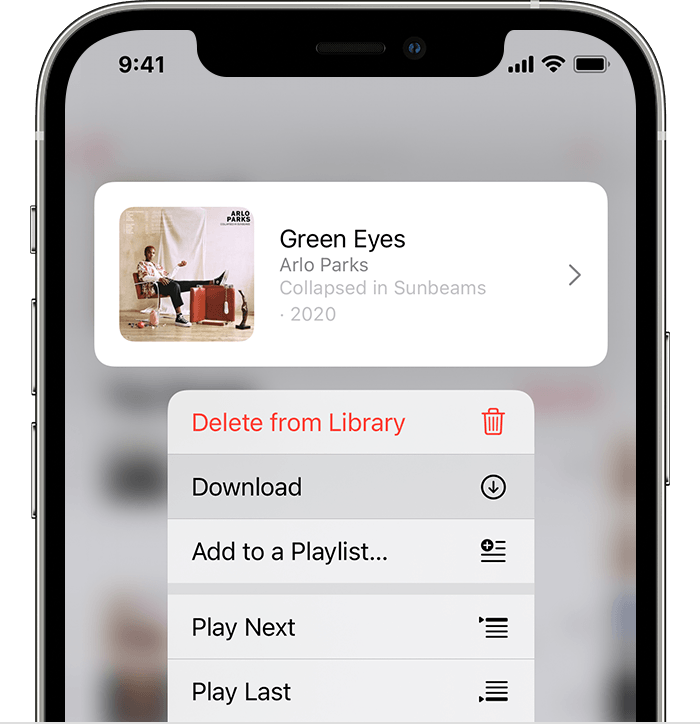
选项 2. 将音乐添加到 iPad
如果您在 Mac 上有这些音乐文件,您可以将音乐从计算机传输到 iPad。 这很容易,请查看以下有关使用 Mac 上的 Apple Music 应用程序将音乐添加到 iPad 的教程。
在 Mac 上打开 Apple Music 应用,然后找到音乐文件。
点击并将它们添加到库中。 如果您启用了 iCloud 同步功能,它也会自动同步到 iPad 库。 如果没有,请转到步骤 3。
打开 Finder,然后单击左侧的 iPad。 选择 音乐 并选中旁边的框 将音乐同步到 iPad.

如果您尚未将 macOS 升级到最新版本或者是 Windows 计算机用户,您可以尝试使用 iTunes 将音乐下载或同步到 iPad。
第 4 部分。 通过 iTunes 将 MP3 下载到 iPad
好吧,iTunes仍然是计算机上管理iOS数据的重要工具。 您可以使用它备份和恢复数据并修复一些 iOS 问题。 对于已经在电脑上拥有 MP3 和其他音乐文件的用户,您可以使用 iTunes 将音乐同步到 iPad。 下面是如何。
将 iPad 连接到电脑,在电脑上运行 iTunes。
点击 设备 图标> 音乐 > 同步音乐 xxx 歌曲.
点击 Sync 按钮。
将音乐传输到 iPad 的最终选择是使用 Airdrop。
使用iOS版FoneTrans,您将可以自由地将数据从iPhone传输到计算机。 您不仅可以将iPhone短信传输到计算机,而且可以将照片,视频和联系人轻松地移动到PC。
- 轻松传输照片,视频,联系人,WhatsApp和更多数据。
- 传输前预览数据。
- 提供iPhone,iPad和iPod touch。
第 5 部分。 如何使用 AirDrop 将音乐添加到 iPad
如果您想将数据从 iPhone 传输到 iPad,有些人希望在没有 USB 电缆甚至没有计算机的情况下在设备之间传输数据。 AirDrop 将是您的最佳选择。
要知道,这是 Apple 产品上提供的一项方便的功能,可以无障碍地移动数据。 以下是您可以使用它向 iPad 添加音乐的方法。
选项 1。如何将音乐从 Mac 添加到 iPad
在 Mac 上访问音乐文件,右键选择 Share > 空投. 然后将您的音乐文件拖放到 iPad 名称出现在窗口上。 在 iPad 屏幕上,选择允许接收音乐文件。
选项 2. 如何将音乐从 iPhone 添加到 iPad
在 iPhone 上,打开音乐文件并轻点 Share > 空投. 选择要传输的 iPad 名称。 点击 iPad 屏幕上的允许按钮以保存它们。
第 6 部分。有关如何在 iPad 上免费或付费下载音乐的常见问题解答
1. 如何将音乐从 iPhone 传输到 iPad?
使用 AirDrop 将音乐从 iPhone 传输到 iPad, 适用于iOS的FoneTrans,这篇文章中的 iTunes 或 Apple Music 可供您使用。
2. 如何在没有 iTunes 的情况下将音乐从 PC 传输到 iPad?
你可以跑 适用于iOS的FoneTrans 在计算机上,单击音乐,然后单击添加图标以选择项目。 根据文件大小,您的音乐将在一段时间后添加到 iPad。 该程序可在笔记本电脑上使用,因此您可以在没有 iTunes 的情况下将音乐从笔记本电脑传输到 iPad。
这就是您可以尝试从计算机、设备或在线站点向 iPad 添加或下载音乐的所有方法。 然而, 适用于iOS的FoneTrans 应该是你不应该错过的,因为人性化的设计和专业的功能。 立即下载并享受它的好处!
使用iOS版FoneTrans,您将可以自由地将数据从iPhone传输到计算机。 您不仅可以将iPhone短信传输到计算机,而且可以将照片,视频和联系人轻松地移动到PC。
- 轻松传输照片,视频,联系人,WhatsApp和更多数据。
- 传输前预览数据。
- 提供iPhone,iPad和iPod touch。
